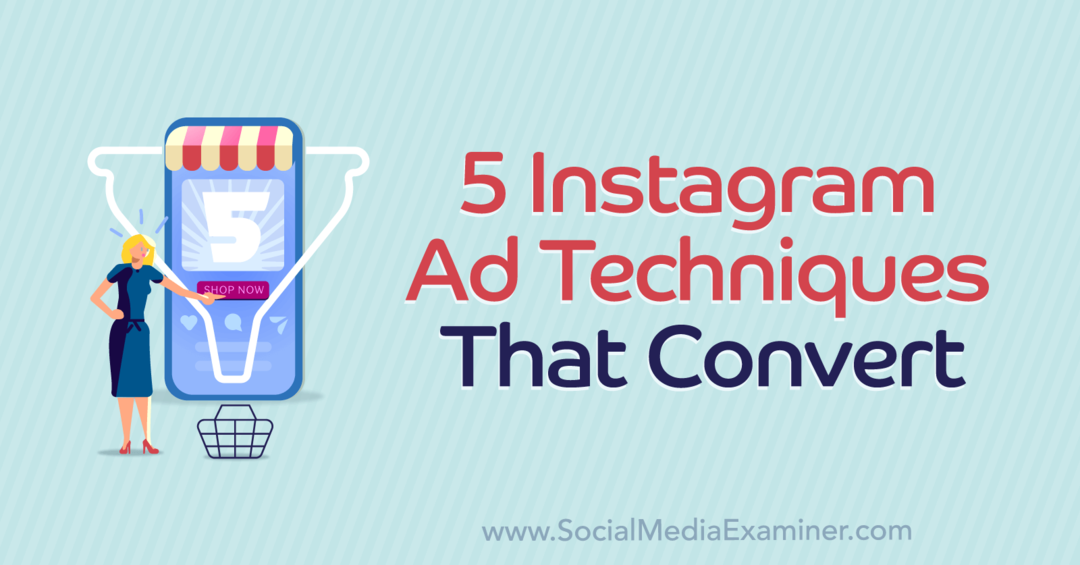Hur man infogar en kryssruta i en PowerPoint-tabell
Microsoft Powerpoint / / October 14, 2023

Publicerad

Om du vill göra din presentation mer interaktiv lägger du till klickbara kryssrutor. Lär dig hur du infogar en kryssruta i en PowerPoint-tabell.
Vi har alla suttit igenom tråkiga PowerPoint-presentationer som bara är en följd av bilder fyllda med väggar av text. Presentatören fortsätter sedan med att läsa upp texten, även om vi alla kan läsa den själva.
Bra presentationer gör saker annorlunda. Med planering och bra design kan du göra din presentation genuint intressant. En sak som kan hjälpa är gör ditt bildspel mer interaktivt. Att ha objekt som du kan interagera med under din presentation, till exempel klickbara kryssrutor, kan hjälpa till att lyfta den från det vardagliga. Om du vill göra ditt bildspel mer interaktivt, här är hur du infogar en kryssruta i en PowerPoint-tabell.
Hur man infogar en tabell i PowerPoint
Innan du kan infoga en kryssruta i din PowerPoint-tabell måste du infoga själva tabellen. Du kan snabbt lägga till en tabell till din presentation från Infoga-menyn.
Så här infogar du en tabell i PowerPoint:
- Öppna din presentation till lämplig bild och klicka på Föra in meny.

- Klicka på Tabell knapp.
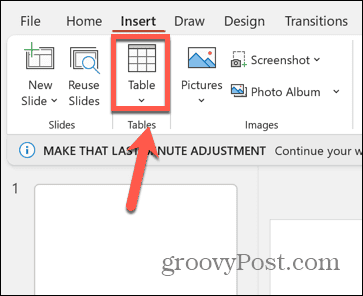
- Dra ut antalet rader och kolumner som du vill ha. Om du till exempel vill ha fem rader och två kolumner i din tabell, dra ned fem rutor och över två rutor.
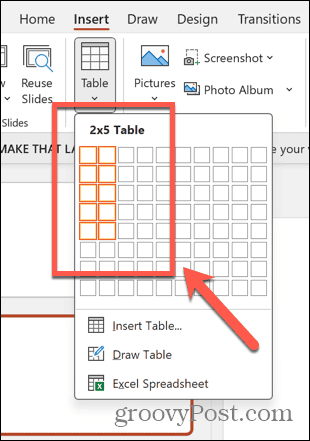
- Din tabell kommer att se ut som i exemplet nedan.
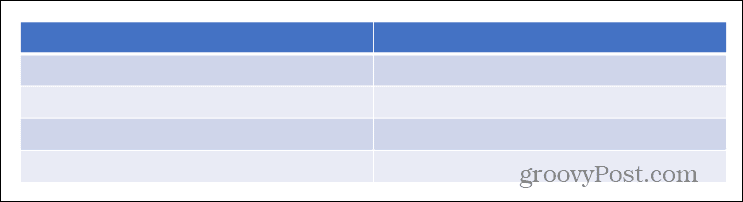
- Alternativt, klicka Sätt in tabell.
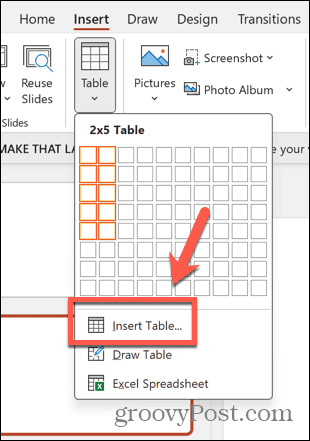
- Ange antalet rader och kolumner du vill ha i tabellen.
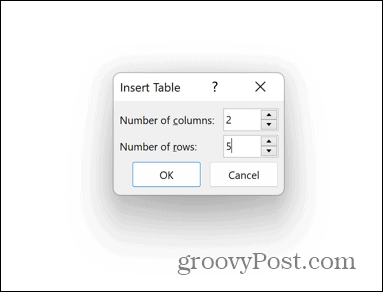
- Klick OK och PowerPoint skapar din tabell.
Hur man lägger till fliken utvecklare i PowerPoint-bandet
När du har ett bord kan du infoga kryssrutan. Det här är ett bra sätt att göra en potentiellt tråkig presentation som använder PowerPoint som en teleprompter till något mer engagerande och interaktivt.
Det finns inget kryssrutealternativ tillgängligt som standard. Därför måste du lägga till manuellt Utvecklare fliken till ditt band.
Så här lägger du till fliken Utvecklare i PowerPoint-bandet:
- Klicka på Fil meny.
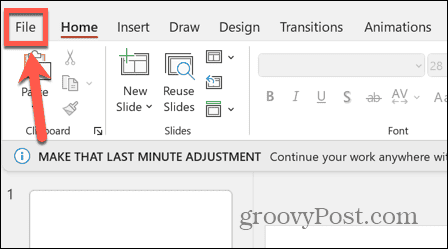
- Klicka på längst ned i den vänstra sidofältsmenyn alternativ.
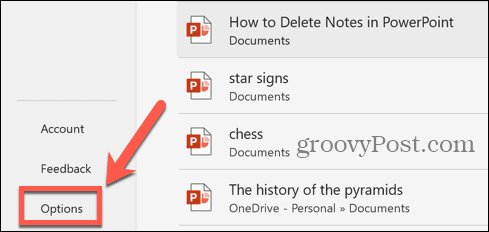
- Välj Anpassa band.
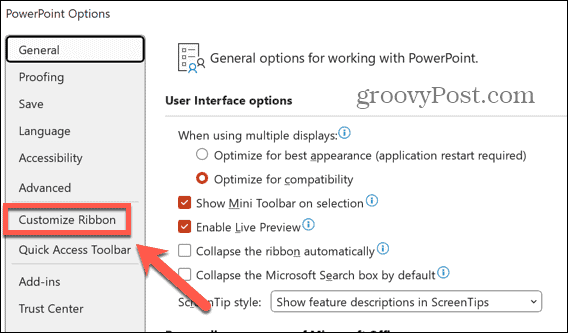
- Under Huvudflikar, kolla upp Utvecklare och klicka sedan OK.
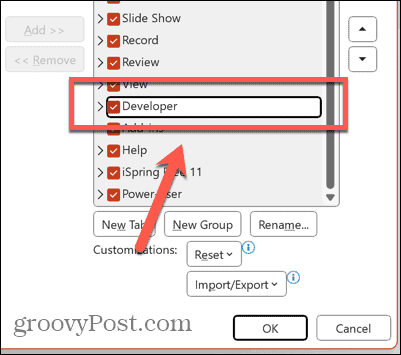
Hur man infogar en kryssruta i en PowerPoint-tabell
När Utvecklare fliken är tillgänglig kan du lägga till kryssrutor till dina bilder.
Så här infogar du en kryssruta i en PowerPoint-tabell:
- Klicka i cellen i tabellen där du vill att kryssrutan ska visas.
- Klicka på Utvecklare meny.
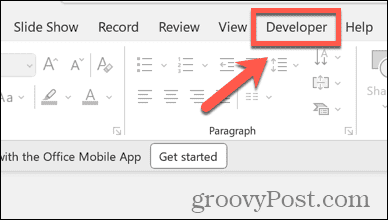
- I den Kontroller sektionen väljer du Kryssruta ikon.
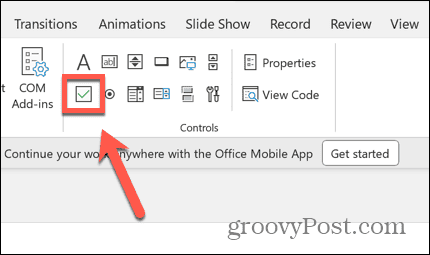
- Dra ut kryssrutan tills den har den storlek du vill ha.
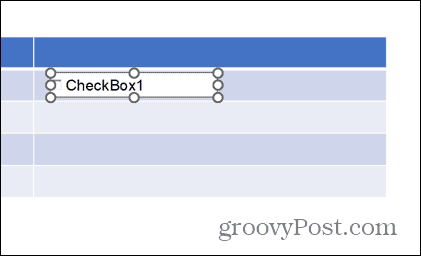
- Högerklicka på kryssrutan och välj CheckBox Objekt > Redigera.
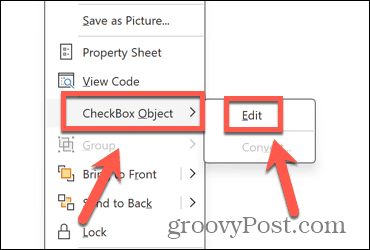
- Redigera eller ta bort texten i kryssrutan.
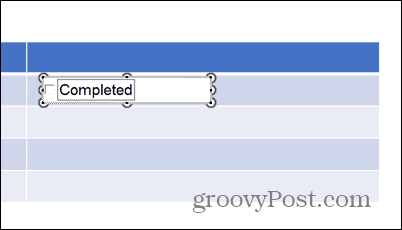
- Klicka utanför kryssrutan för att spara dina ändringar.
- För att justera utseendet på din kryssruta, markera den i din bild och klicka Egenskaper.
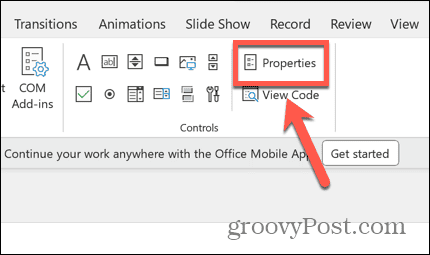
- Du kan ändra teckensnitt, färg, bakgrund och mer för att anpassa din kryssruta.
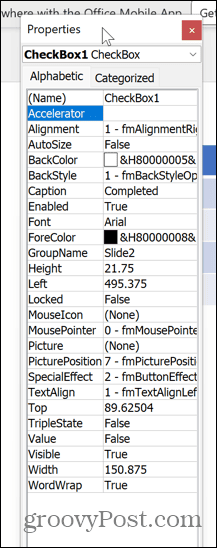
- När du är klar, stäng Egenskaper fönster.
- Din kryssruta är nu en klickbar del av din presentation när du kör ditt bildspel.
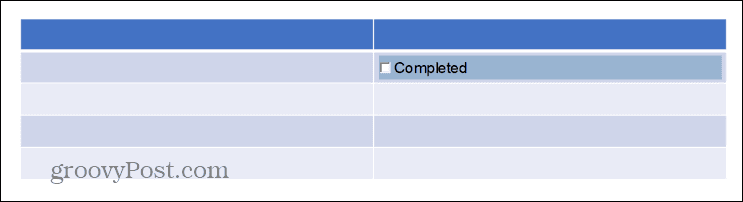
Lås upp kraften i PowerPoint
Genom att lära dig hur du infogar en kryssruta i en PowerPoint-tabell kan du göra ditt bildspel mer interaktivt. Du kan bocka av objekt från dina tabeller när du arbetar genom din presentation, vilket ger en visuell representation av dina framsteg. Detta gör dina presentationer mer intressanta och slagkraftiga.
Det finns en hel del kraft under huven i PowerPoint, med några otroliga funktioner som inte är direkt uppenbara. Dessa kan hjälpa dig att skapa verkligt fantastiska presentationer. Ett exempel är Morph övergångsverktyg i PowerPoint. Det här verktyget kan hjälpa dig att presentera snygga animerade övergångar i dina presentationer för att verkligen imponera på din publik.